1/3/2016
Graphic User Interface in Java
Faculty of Information Technologies Industrial University of Ho Chi Minh City
1
Introduce Graphic User Interface
Giới thiệu AWT và Swing Xây dựng Java GUI cơ bản Cơ chế kiểm soát sự kiện người dùng
2
JFC (Java Foundation Classes)
• Gồm 5 phần chính:
o AWT (Abstract Windows Toolkit): là thành phần công cụ thiết kế
và lập trình giao diện cơ bản nhất trong Java
o Swing
o Accessibility API: Là bộ công cụ giúp người dùng kết nối với các
thiết bị như bàn phím nổi, bộ đọc chữ tự động…cho phép truy
xuất trực tiếp tới các thành phần Swing.
o 2D API: chứa các lớp hiện thực nhiều kiểu vẽ, các hình phức tạp,
fonts, colors. 2D API không phải là 1 phần của Swing
o Drag and Drop: cho phép người dùng chọn giữ một đối tượngGUI
rồi di chuyển qua các của sổ hoặc frame khác
3
1
1/3/2016
Giới thiệu về AWT
(Abstract Window Toolkit)
• AWT
(java.awt.*) cung cấp một tập hợp các lớp
họa.
dùng để viết giao diện người dùng dạng đồ
• Bộ khung (framework) GUI cũ cho Java (Java
4
1.1)
Giới thiệu về AWT
• Đặc điểm:
o Bao gồm tập hợp các lớp ngang hàng, tức là giao diện lập
trình ứng dụng cho các tính năng cửa sổ hiện có được cung
cấp bởi hệ điều hành.
o AWT cung cấp hai mô hình xử lý biến cố:
o Mô hình thừa hưởng (mô hình phân cấp)
• Mô hình ủy quyền • AWT cung cấp các lớp chứa (container) và các thành phần o (component) để đơn giản hóa việc xây dựng các chương
trình.
o AWT quản lý bố cục theo các sơ đồ tổ chức khác nhau
5
• Hạn chế:
o Chiếm nhiều tài nguyên hệ thống (heavyweight object)
o Khó mở rộng (không có các công nghệ hỗ trợ)
o Một số dựa vào các bản sao mã bản ngữ (native code)
o Gặp các vấn đề độc lập hệ nền
• Phụ thuộc vào các thành phần GUI của hệ điều hành
6
Giới thiệu về AWT
2
1/3/2016
khung GUI mới
được giới
• Swing (javax.swing.*) • Bộ
của
thiệu đầu tiên trong java 1.2 • Bao gồm tất cả những đặc tính đặc
AWT cộng
với nhiều
tính
tiên tiến khác.
• Thuần Java, các thành phần nhẹ (không dựa vào mã
(lightweight)
bản ngữ)
• Kiến trúc cảm quan ( Look and feel)
7
Giới thiệu về SWING
• Các ưu điểm của Swing:
o Các thành phần của Swing chiếm ít tài nguyên hệ thống hơn
vì chúng không ngang hàng riêng trong hệ điều hành.
o Hỗ trợ khái niệm “pluggable look-and-feel”, cung cấp
thêm nhiều diện mạo để người dùng lựa chọn
o Hỗ trợ các công nghệ nhập xuất mới:
tiếng nói và thao
tác không mouse
o Dễ dàng mở rộng:
• Button hỗ trợ cả văn bản và đồ họa • Sử dụng HTML trong Label • …
8
Giới thiệu về SWING
• AWT và Swing cung cấp tập hợp các lớp Java cho phép tạo
các giao diện đồ họa (GUI)
• Cung cấp các thành phần để tạo hoạt động và hiệu ứng GUI
như o Container (bộ chứa)
o Component (thành phần GUI)
o Layout manager (bộ quản lý bộ cục)
o Graphic và drawing capabilitie (vẽ đồ họa)
o Font
o Event
9
Giới thiệu Java GUI
3
1/3/2016
GUI Class Hierarchy (AWT)
10
11
GUI Class hierarchy (swing)
Ví dụ: Tạo cửa sổ với Swing
• Ứng dụng HelloWorld cơ bản • Tạo một Cửa sổ với “HelloWorldString” trong
12
thanh tiêu đề và hiển thị label “Hello World”
4
1/3/2016
13
Cơ bản về thiết kế GUI
• Khái niệm xây dựng GUI rất đơn giản. Những thành phần (component) được bố trí trong một bộ chứa (container)
theo cách thức có tổ chức nào đó.
• Những component có thể là các đối tượng (như Button, Menu, Label, Textbox, Slider, Checkbox, Radio button,…)
hoặc có thể các bộ chứa lồng nhau,…
• Những thành phần được tổ chức trong những bộ chứa sử
dụng bộ
• quản lý bố cục (Layout Manager)
14
Component
• Là các đối tượng có biểu diễn đồ họa
được hiển thị lên màn hình mà người dùng
tương tác được
• Ví dụ: nút nhấn, checkbox, scrollbar
15
5
1/3/2016
• Panel
o Đối tượng khung chứa đơn giản nhất dùng để nhóm các đối tượng,
thành phần con lại với nhau
o Một Panel có thể chứa 1 Panel khác
• ScrollPanes
o Tương tự Panel nhưng có thêm 2 thanh trượt giúp ta tổ chức và
xem các đối tượng lớn
• Dialogs
o Là một cửa sổ dạng hộp thoại dung để đưa ra các thông báo, lấy
dữ liệu nhập từ người dùng.
16
Container
• Frame, Jframe
o Là một cửa sổ Windows ở mức trên cùng gồm tiêu đề và
đường biên như các ứng dụng Windows thông thường khác
o Thường được dùng để tạo ra cửa sổ chính cho các ứng dụng
khác.
• Applet: Web Applet • JWindow: Không có thanh tiêu đề hay các nút điều
khiển.
17
Container
là thành phần trên cùng
• Top-level component:
của bất kì Swing containment hierarchy nào
Frame
Applet
• Dialog
18
Container
6
1/3/2016
Container
containers:
là thành phần đơn thuần
• Intermediate
dùng để chứa các component khác
Panel
Scroll pane
19
Container
• Special-Purpose Containers là các thành phần chứa trung gian đặc
biệt
Internal Frame
Layered pane
20
thứ đặt vào trong
• Khung chứa đa tầng • Hầu hết mọi
khung nội dung (content panel)
o getContentPane()
glassPane
cho Popup
• Sử dụng
menus, một số họat cảnh,…
• Các phương thức
o getRootPane(); getLayeredPane()
Cấu trúc JFrame
LayeredPane chứa contentPane
o getContentPane(); getGlassPane()
21
7
1/3/2016
CÁC THÀNH PHẦN ĐIỀU KHIỂN CƠ BẢN
• Dùng để nhận dữ liệu từ người dùng
Combo Box
List
• Buttons
22
CÁC THÀNH PHẦN ĐIỀU KHIỂN CƠ BẢN
23
Menu Text fields Slide
CÁC THÀNH PHẦN THUẦN HIỂN THỊ THÔNG TIN
• Dùng để hiển thị thông tin cho người sử dụng • Không thể sửa đổi nội dung thông tin
24
Label Tool tip Progress Bar
8
1/3/2016
CÁC THÀNH PHẦN SỬA CHỮA ĐỊNH DẠNG
• Dùng để hiển thị các thông tin định dạng • Cho phép người dùng lựa chọn định dạng
Color Chooser
File Chooser
25
CÁC THÀNH PHẦN HIỂN THỊ THÔNG TIN ĐÃ ĐỊNH DẠNG
26
Table Text Tree
trí của các thành phần
• Dùng để xác định kích thước và vị
GUI.
• Mỗi thành phần sẽ có 1 Layout manager mặc định. • Các Layout manager Java hỗ trợ:
o BorderLayout
o BoxLayout
o CardLayou
o FlowLayout
o GridBagLayout
o GridLayout
o OverlayLayout
27
QUẢN LÝ BỐ CỤC (LAYOUT MANAGER)
9
1/3/2016
BORDERLAYOUT
• Chia thành 5 phần: NORTH, WEST,CENTER,
EAST, SOUTH.
NORTH
WEST
CENTER
EAST
SOUTH
28
BOXLAYOUT
• Đưa các thành phần vào thành từng dòng hoặc
29
từng cột.
CARDLAYOUT
• Cho phép hiện thị nhiều component khác nhau
30
tại nhiều thời điểm khác nhau.
10
1/3/2016
FLOWLAYOUT
• Thêm các đối tượng tuần tự từ trái sang phải.
31
GRIDLAYOUT
từ
• Thêm các đối tượng tuần từ trái sang phải,
32
rên xuống dưới vào các ô đã định sẵn.
tượng vào các ô lưới đã
GRIDBAGLAYOUT • Thêm các đối
chỗ chứa cho các component (không chỉ 1 ô).
33
định sẵn, nhưng cho phép người dùng mở rộng
11
1/3/2016
BỘ XỬ LÝ SỰ KIỆN (EVENT HANDLER)
• GUI là hệ thống hướng sự kiện (event-driven) o Chuột nhấn và chuyển động, nút nhấn và văn bản
nhập thông qua bàn phím, nhấn vào các mục
menu,…
o Thao tác mong muốn sinh ra một hành động trên
mỗi đối tượng này.
• Gói java.awt.event.*, java.swing.event.*
34
Gói java.awt.event.*
35
CÁC ĐỐI TƯỢNG TRONG XỬ LÝ SỰ KIỆN • Nguồn sự kiện:
o Các lớp thành phần GUI mà người sử dụng tương tác.
o Bạn có thể đăng ký “Listener” đáp ứng với những sự kiện nhất định.
• Bộ lắng nghe (Listener):
o Nhận đối tượng sự kiện khi được thông báo và thực hiện đáp ứng thích
hợp.
o Nhiều kiểu của bộ lắng nghe tồn tại cho các sự kiện cụ thể như
MouseListener, ActionListener, KeyListener,…
o Các giao tiếp được hiện thực và cài đặt các hành động.
• Đối tượng sự kiện (Event)
o Đóng gói thông tin về sự kiện xuất hiện
o Các đối tượng sự kiện được gửi tới bộ lắng nghe khi sự kiện xuất hiện trên
thành phần GUI
36
12
1/3/2016
• Lớp hiện thực giao tiếp bộ lắng nghe sự kiện (bộ xử lý sự kiện).
o Ví dụ:
o class Circle extends JFrame i mplements ActionListener () {…}
• Đăng ký bộ lắng nghe sự kiện cho nguồn sự kiện
o Ví dụ: btCancel.addActionListener(handler);
• Cài đặt phương thức xử lý sự kiện (các phương thức của giao tiếp
bộ lắng nghe sự kiện)
o Ví dụ: với bộ lắng nghe sự kiện ActionListener cần cài đặt
phương thức
o public void actionPerformed(ActionEvent ev) { …}
37
MÔ HÌNH XỬ LÝ SỰ KIỆN
38
MỘT SỐ BỘ LẮNG NGHE SỰ KIỆN
• Một ActionListener được hiện thực và đối tượng
lắng nghe được đăng ký với một
thành phần
Jbutton.
• Khi nút được nhấn, một sự kiện tự động được
phát sinh và phương thức tương ứng cài đặt trong
ActionListener được gọi (actionPerformed)
39
VÍ DỤ
13
1/3/2016
40
VÍ DỤ:
41
Ví dụ
Determining event sources • One listener object can "listen" to many
o The source of the event can be determined by using
the getSource method of the event passed to
the listener,
it
different components
returns a reference to the Object source = e.getSource(); if (source.equals(component1) )
component that generated the event // do something
else if (source.equals(component2))
// do something
42
…
14
1/3/2016
Painting • Các component có thể cần hiển thị lại mình trên giao diện vì các lý do sau:
o Thiết lập các trạng thái khác với mặc định
o Phản ứng với các tương tác khác
• Các repaint: bắt đầu repaint với thành phần cao nhất cần repaint đi xuống cho tới hết cây phân cấp thành
phần.
• Các thành phần thường sẽ repaint mỗi khi cần thiết
o VD: khi gọi setText()
43
44
Ví dụ
• JFrame sẽ repaint đầu tiên • Content pane sẽ repaint background của nó rồi báo cho
JPanel vẽ lại
• JPanel repaint background của nó sau đó vẽ lại đường
biên báo cho các thành phần con vẽ lại
• JButton sẽ vẽ lại background của nó rồi sửa lại đoạn
text mà nó chứa
• JLabel sẽ repaint đoạn text của nó.
45
VÍ DỤ
15
1/3/2016
46
TUẦN TỰ TRIỆU GỌI CỦA REPAINT
MỘT SỐ TÍNH NĂNG ĐẶC BIỆT
• Trừ top-level containers, các thành phần bắt
đầu bằng chữ J đều có 1 số tính năng đặc biệt
o Tooltips
o Border
o Look and feel
47
sau:
JCOMPONENT: TOOL TIPS • Bằng cách dùng phương thức setToolTipText,
bạn có thể cung cấp các gợi ý trợ giúp cho
người sử dụng
• Khi con trỏ lướt qua vùng của component t • ooltip sẽ hiển thị
48
16
1/3/2016
• Phương thức setBorder cho phép người sử dụng
chỉ định đường biên
xung quanh component • Bạn có thể sử dụng lớp BorderFactory để tạo ra
1 số border thường gặp
JPanel pane = new JPanel(); pane.setBorder(BorderFactory.createLineBorder(Color.black)); 49
JComponent: border
bên dưới
• Bạn có thể dùng phương thức UIManager.setLookAndFeel để
thay đổi cách hiển thị của các thành phần.
public static void main(String[] args) { try { UIManager.setLookAndFeel(
UIManager.getCrossPlatformLookAndFeelClassName());
} catch (Exception e) { } new SwingApplication(); //Create and show the GUI. }
50
JComponent: look and feel • Việc hiển thị của các component phụ thuộc vào ComponentUI
• Bạn cũng có thể dùng các “look and feel” của các hệ nền khác
sử dụng cú pháp sau
UIManager.setLookAndFeel(
"com.sun.java.swing.plaf.windows.WindowsLookAndFeel"); • Nếu bạn thiết lập “look and feel” trước khi bất cứ thành phần UI nào được tạo ra thì chương trình sẽ cố gắng thiết lập “look
and feel” theo thông số bạn truyền vào o Nếu không được sẽ lấy giá trị mặc định trong file swing.properties
51
JComponent: look and feel
17
1/3/2016
JComponent: look and feel
• Nếu bạn thiết lập lại “look and feel” sau khi đã
có thành phần UI tạo ra thì bạn sẽ làm như sau
nay:
UIManager.setLookAndFeel(lnfName);
SwingUtilities.updateComponentTreeUI(frame);
52
53
để cập nhật “look and feel” cho các thành phần





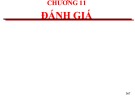




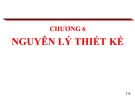








![Hệ thống quản lý cửa hàng bán thức ăn nhanh: Bài tập lớn [chuẩn nhất]](https://cdn.tailieu.vn/images/document/thumbnail/2025/20251112/nguyenhuan6724@gmail.com/135x160/54361762936114.jpg)
![Bộ câu hỏi trắc nghiệm Nhập môn Công nghệ phần mềm [mới nhất]](https://cdn.tailieu.vn/images/document/thumbnail/2025/20251111/nguyenhoangkhang07207@gmail.com/135x160/20831762916734.jpg)





